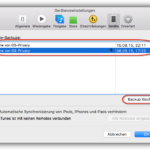
Sollte sich der freie Festplattenplatz auf Deinem Computer dem Ende zuneigen, dann überprüfe die Geräte-Backups in iTunes. Wenn Du Deine iOS-Backups nicht in der iCloud, sondern lokal sicherst (iOS-Backups in iTunes verschlüsseln), findest Du dort eventuell einige Backups, die Du nicht mehr benötigst und löschen kannst.
Da iPads und iPhones in den letzten Jahren immer mehr Speicherplatz bekommen haben, werden entsprechend auch die Backups der Geräte immer größer. Solltest Du auch noch verschiedene iPads oder iPhones im Besitz gehabt haben, so ist die Wahrscheinlichkeit recht hoch, dass sich auch noch solche „unnötigen“ Backups auf Deinem Mac befinden. Durch das Löschen dieser „unnötigen“ Backups gibst Du auf Deinem Computer Speicherplatz zwischen einigen Megabyte bis hin zu mehreren Gigabyte wieder frei.
Um Dir die lokalen Backups auf Deinem Mac anzuschauen, musst Du iTunes öffnen und unter „iTunes“ auf „Einstellungen …“ klicken. Wechsle nun in den Reiter „Geräte“, um Dir alle Deine Backups anzeigen zu lassen:
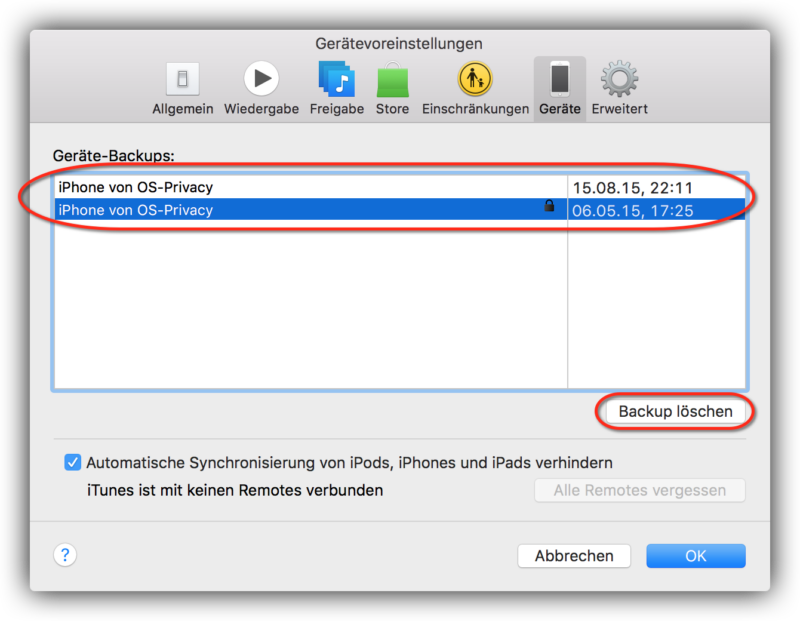
Bis auf die Backups Deiner aktuellen Geräte, kannst Du alle anderen löschen. Markiere sie dazu und klicke auf „Backup löschen“. Anschließend beendest Du iTunes und leerst den Papierkorb.
Wenn Du im Anschluß direkt neue Backups von Deinen Geräten anlegst, kannst Du auch alle Backups löschen.
Hinweis:
Sollte Dir der gewonnene Speicherplatz immer noch nicht ausreichen, so hast Du noch die Möglichkeit, die Geräte-Backups auf eine externe Festplatte auszulagern: OS X – iPhone-Backups auf externer Festplatte sichern